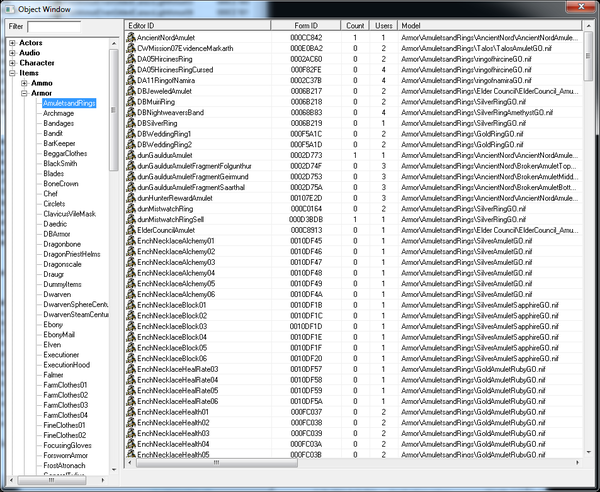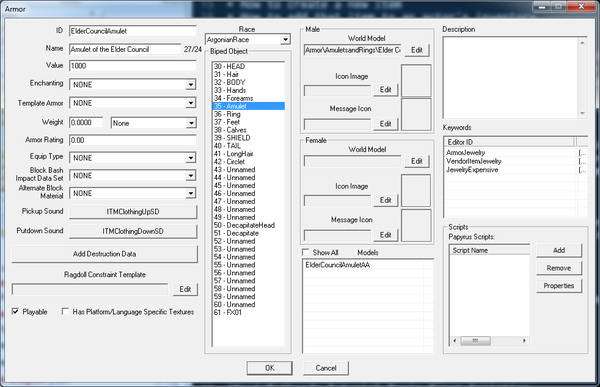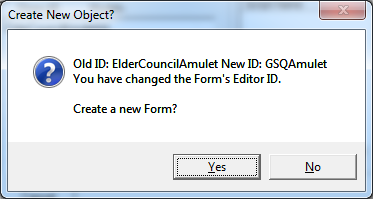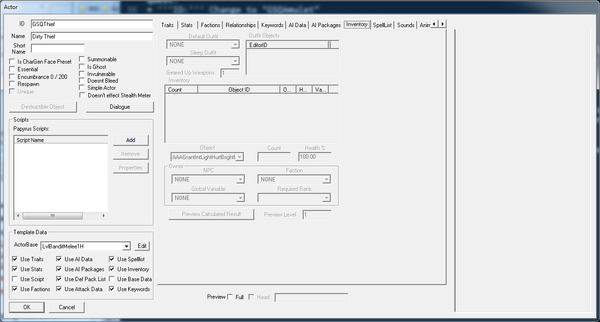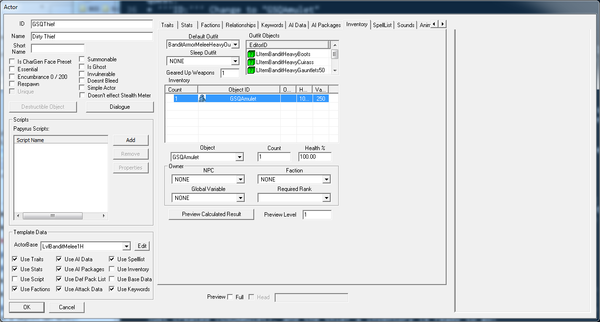Difference between revisions of "Tutoriel de Bethesda : Création d'un Item/fr"
imported>Ereksen (Redirected page to Bethesda Tutorial Creating an Item/fr) |
imported>Rafael1231 |
||
| (One intermediate revision by one other user not shown) | |||
| Line 1: | Line 1: | ||
{{PageTitle|Tutoriel de Bethesda : Création d'un Item}} | |||
{{Tutorial Index/fr | |||
|titleFr = Tutoriel de Bethesda : Création d'un Item/fr | |||
|series = Niveau basique - Conception de quêtes | |||
|chapter = 4 | |||
|Prev = Tutoriel de Bethesda : Dialogue/fr | |||
|Next = Tutoriel de Bethesda : Bases des scripts de quête /fr | |||
|categ = Category:Tutoriels de Bethesda de niveau basique sur la conception de quêtes/fr | |||
}} | |||
Traduction tirée de [http://wiwiki.wiwiland.net/index.php/Creation_Kit_:_Cr%C3%A9er_un_objet wiwiki.wiwiland.net] | |||
=Résumé= | |||
Ce tutoriel va vous permettre de créer l'amulette qui fut volée à Bendu Olo dans notre quête. | |||
<br><br>Vous apprendrez: | |||
* Comment créer un nouvel objet. | |||
* Comment l'ajouter à l'inventaire d'un acteur. | |||
=Créer/Copier un Objet= | |||
Lorsque vous modderez, vous copierez la plupart du temps un objet déjà existant et changerez ses valeurs. De cette manière, vous aurez déjà le modèle 3D de prêt, et vous vous baserez sur quelque chose que vous savez marcher, vous n'aurez alors pas à régler toutes les options. | |||
[[Category: | {{Template:InDepth|Même ici, nous copions souvent un objet existant pour pouvoir travailler avant d'avoir les graphismes. Beaucoup d'objets du jeu ont commencé en ressemblant à des seaux.}} | ||
[[Category:Bethesda | |||
Pour cette amulette, nous allons faire une copie de l'Amulette du Conseil des Anciens qui est utilisée dans la quête de la Confrérie Noire. Dans la fenêtre d'objets, naviguez vers <code>Items -> Armor -> AmuletsandRings</code>. | |||
[[Image:ObjectWindowAmuletsAndRings.png|600px]] | |||
Double cliquez sur "ElderConcilAmulet" pour ouvrir la fenêtre des armures. | |||
[[Image:ElderCouncilAmulet.png|600px]] | |||
Nous allons y faire quelque changements pour faire quelque chose d'approprié pour notre quête. | |||
* '''ID:''' Changez le en "GSQAmulet" | |||
* '''Name:''' Mettez "Amulette de Bendu Olo" | |||
* '''Valeur:''' Changez pour 250 (Bendu n'est pas très riche) | |||
Laissez le reste exactement tel qu'il est, et appuyez sur OK. Comme nous avons changé l'ID, on va nous demander si nous voulons créer un nouvel objet avec ces attributs, ou changer celui existant. Nous voulons faire un nouvel objet, alors appuyez sur "Yes". | |||
[[Image:NewForm.png]] | |||
C'est tout ce qu'il faut ! Dans ce cas, nous avons fait un morceau d'armure, mais la même méthode peut être utilisée pour tout objet du jeu qui a un ID, Vous pouvez faire de nouvelles armes, races, créatures, sorts, ingrédients, etc. en changeant l'ID. | |||
La dernière chose à faire est de la mettre dans l'inventaire de notre voleur. Ouvrez l'acteur GSQThief à nouveau, et naviguez à l'onglet inventaire de la fenêtre d'acteur. | |||
[[Image:ThiefInventoryBlocked.png|600px]] | |||
La première chose que vous remarquerez est qu'il est entièrement grisé. C'est parce que nous utilisons un template pour cet acteur, et donc l'inventaire est pris de ce template. Mais nous pouvons passer outre certaines parties de ce template facilement. Décochez la case "Use Inventory" en bas à gauche de la fenêtre et la zone de l'inventaire devrait s'activer. | |||
Nous allons devoir utiliser une tenue pour notre bandit, puisque nous n'utilisons plus le template. Sélectionnez "BanditArmorMeleeHeavyOutfit" dans le menu "Default Outfit". | |||
Pour ajouter des objets en plus dans l'inventaire de notre acteur, faites un clic droit dans le tableau de l'inventaire et sélectionnez "New". Cela ajoute une nouvelle entrée dans le tableau qui par défaut est 1 instance du premier objet du jeu. Dans le menu déroulant Object, sélectionnez l'objet que nous venons de créer (GSQAmulet), et l'inventaire du voleur est prêt ! | |||
[[Image:InventoryFilled.png|600px]] | |||
{{Tutorial_Bottom_Bar/fr | |||
|Prev=Tutoriel de Bethesda : Dialogue/fr | |||
|Next=Tutoriel de Bethesda : Bases des scripts de quête /fr | |||
}} | |||
{{Languages/fr|Bethesda Tutorial Creating an Item}} | |||
[[Category:Tutoriels/fr]] | |||
[[Category:Tutoriels de Bethesda de niveau basique sur la conception de quêtes/fr]] | |||
Latest revision as of 02:27, 23 July 2013
Tutoriel de Bethesda : Création d'un Item
| Tutoriel de Bethesda : Création d'un Item/fr | |
|---|---|
| Série : Niveau basique - Conception de quêtes, page 4 | |
| Sommaire du tutoriel | |
| Tutoriel suivant | |
Traduction tirée de wiwiki.wiwiland.net
Résumé[edit | edit source]
Ce tutoriel va vous permettre de créer l'amulette qui fut volée à Bendu Olo dans notre quête.
Vous apprendrez:
- Comment créer un nouvel objet.
- Comment l'ajouter à l'inventaire d'un acteur.
Créer/Copier un Objet[edit | edit source]
Lorsque vous modderez, vous copierez la plupart du temps un objet déjà existant et changerez ses valeurs. De cette manière, vous aurez déjà le modèle 3D de prêt, et vous vous baserez sur quelque chose que vous savez marcher, vous n'aurez alors pas à régler toutes les options.
Pour cette amulette, nous allons faire une copie de l'Amulette du Conseil des Anciens qui est utilisée dans la quête de la Confrérie Noire. Dans la fenêtre d'objets, naviguez vers Items -> Armor -> AmuletsandRings.
Double cliquez sur "ElderConcilAmulet" pour ouvrir la fenêtre des armures.
Nous allons y faire quelque changements pour faire quelque chose d'approprié pour notre quête.
- ID: Changez le en "GSQAmulet"
- Name: Mettez "Amulette de Bendu Olo"
- Valeur: Changez pour 250 (Bendu n'est pas très riche)
Laissez le reste exactement tel qu'il est, et appuyez sur OK. Comme nous avons changé l'ID, on va nous demander si nous voulons créer un nouvel objet avec ces attributs, ou changer celui existant. Nous voulons faire un nouvel objet, alors appuyez sur "Yes".
C'est tout ce qu'il faut ! Dans ce cas, nous avons fait un morceau d'armure, mais la même méthode peut être utilisée pour tout objet du jeu qui a un ID, Vous pouvez faire de nouvelles armes, races, créatures, sorts, ingrédients, etc. en changeant l'ID.
La dernière chose à faire est de la mettre dans l'inventaire de notre voleur. Ouvrez l'acteur GSQThief à nouveau, et naviguez à l'onglet inventaire de la fenêtre d'acteur.
La première chose que vous remarquerez est qu'il est entièrement grisé. C'est parce que nous utilisons un template pour cet acteur, et donc l'inventaire est pris de ce template. Mais nous pouvons passer outre certaines parties de ce template facilement. Décochez la case "Use Inventory" en bas à gauche de la fenêtre et la zone de l'inventaire devrait s'activer.
Nous allons devoir utiliser une tenue pour notre bandit, puisque nous n'utilisons plus le template. Sélectionnez "BanditArmorMeleeHeavyOutfit" dans le menu "Default Outfit".
Pour ajouter des objets en plus dans l'inventaire de notre acteur, faites un clic droit dans le tableau de l'inventaire et sélectionnez "New". Cela ajoute une nouvelle entrée dans le tableau qui par défaut est 1 instance du premier objet du jeu. Dans le menu déroulant Object, sélectionnez l'objet que nous venons de créer (GSQAmulet), et l'inventaire du voleur est prêt !
| Sommaire du tutoriel | Tutoriel suivant | ||
| Langues : | English • français • polski • русский |
|---|